iCloud umožňuje bezproblémovú spoluprácu vašich zariadení Apple. Automaticky synchronizuje fotografie, súbory a dáta aplikácií. Pravidelne vytvára šifrované zálohy. Chráni pred stratou alebo krádežou. A dokončenie registrácie do iCloud vám zaberie menej ako päť minút pomocou tohto návodu.
Naučiť sa, ako sa zaregistrovať do iCloud, je jednoduché; nechať ho synchronizovať medzi vašimi zariadeniami je jednoduché. Každý používateľ získa pri registrácii 5 GB bezplatného úložiska iCloud. Používa sa na poznámky, fotografie, dokumenty a pod. Keď je iCloud zapnutý, automaticky aktualizuje tieto údaje na každom zariadení. Ako som povedal: bez námahy.
Pri práci s toľkými údajmi iCloud je bežné využiť vašich 5 GB. Preto nejaké máme tipy na uvoľnenie úložiska iCloud ak potrebujete alebo môžete kúpiť viac úložiska od spoločnosti Apple. Medzitým začnime.
Obsah
- Súvisiace príspevky:
- Čo robiť pred registráciou do iCloud
- Ako získať e-mailovú adresu iCloud Mail
- Ako sa zaregistrovať v iCloude na iPhone, iPade alebo iPode
- Ako sa zaregistrovať do iCloud na Macu
-
Ako sa zaregistrovať do iCloud na počítači so systémom Windows
- Súvisiace príspevky:
- Ako sa prihlásiť a odhlásiť z iCloud na macOS Catalina
- Ako uvoľniť úložisko iCloud — 5 základných tipov
- Ako zmeniť e-mail Apple ID, ku ktorému už nemáte prístup
- „Problém so zapnutím pošty“ pri vytváraní e-mailovej adresy iCloud
Čo robiť pred registráciou do iCloud
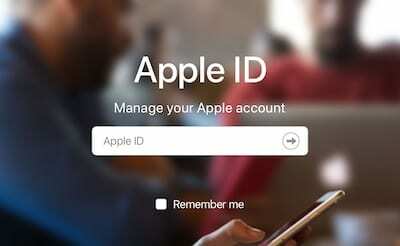
Môžete sa zaregistrovať do iCloud pomocou takmer akéhokoľvek zariadenia: iPhone, iPad, Mac alebo dokonca Windows PC. Pri registrácii sa používajú podrobnosti vášho Apple ID, takže ak ešte nemáte Apple ID, vytvorte si teraz nový účet Apple ID alebo postupujte podľa pokynov a vytvorte si ho, keď prechádzate registráciou do iCloud.
Apple vám tak môže poskytnúť tie najlepšie odporúčania a vy budete mať vždy prístup k svojim nákupom.
Mali by ste používať rovnaké Apple ID pre všetky služby Apple, od stiahnutia z App Store až po stretnutia v obchode. A najlepšie je nezdieľať Apple ID s inou osobou. namiesto toho zdieľať rodinný plán Apple ktorý umožňuje zdieľanie aplikácií, hudby a ďalších vecí bez zdieľania jediného Apple ID.
Zistite, čo robiť, ak áno už máte Apple ID, ale nemáte k nemu prístup.

Pred registráciou do iCloud by ste sa tiež mali uistiť, že na všetkých svojich zariadeniach používate najnovší operačný systém (iOS, iPadOS a macOS). S každou aktualizáciou Apple vylepšuje a rozširuje služby iCloud. To znamená, že niektoré služby nemusia fungovať, ak používate zastaraný operačný systém.
Prejdite do nastavení svojho zariadenia a skontrolujte aktualizácie softvéru. Pre iDevices prejdite na Nastavenia > Všeobecné > Aktualizácie softvéru. V prípade počítačov Mac otvorte Systémové predvoľby > Aktualizácie softvéru.
Ako získať e-mailovú adresu iCloud Mail
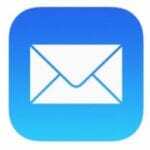
Okrem všetkého uvedeného, iCloud môže tiež synchronizovať e-maily medzi zariadeniami - za predpokladu, že používate e-mailovú adresu iCloud. Staršie e-mailové účty Apple, ako napríklad @mac.com alebo @me.com, sa budú môcť synchronizovať aj cez iCloud.
Ak už máte účet Apple ID, po prihlásení a registrácii do iCloud môžete získať bezplatnú e-mailovú adresu iCloud. Jednoducho prejdite do nastavení iCloud na ktoromkoľvek zo svojich zariadení a zapnite ho Mail tlačidlo.
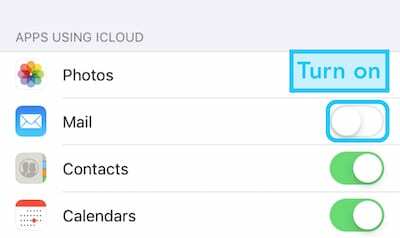
Ak ešte nemáte účet Apple ID, môžete si vytvoriť bezplatnú e-mailovú adresu iCloud súčasne s účtom Apple ID. Jedinou výhradou je, že si musíte vytvoriť účet Apple ID pomocou zariadenia Apple počas registrácie do iCloud, ktorá je podrobne popísaná nižšie.
Ako sa zaregistrovať v iCloude na iPhone, iPade alebo iPode
Zariadenia iPhone, iPad a iPod Touch používajú systém iOS. Pokiaľ vaše zariadenie používa systém iOS 5 alebo novší (čo je pravdepodobne od vydania iOS 5 v roku 2011), budete mať prístup aspoň k nejakej forme iCloud.
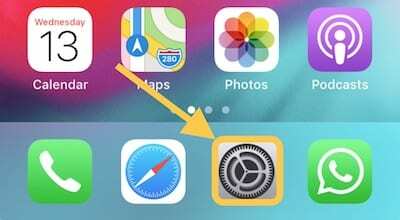
Ak sa chcete zaregistrovať do iCloud na zariadení so systémom iOS, musíte najprv otvoriť nastavenie aplikácie.
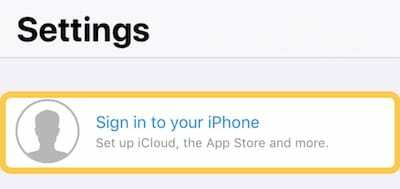
Ak ste sa už na svojom zariadení prihlásili do Apple ID, klepnite na [Tvoje meno] v hornej časti nastavení. V opačnom prípade klepnite na Prihláste sa do svojho [zariadenia] a zadajte podrobnosti o svojom účte Apple ID alebo vytvorte nový.
Ak sa v tejto fáze rozhodnete vytvoriť účet Apple ID, budete mať možnosť Získajte bezplatnú e-mailovú adresu iCloud ak chceš jeden.
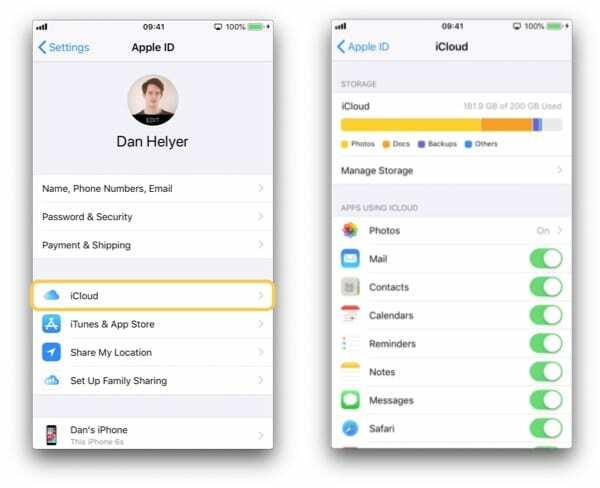
iCloud sa zapne automaticky, keď sa prihlásite pomocou svojho Apple ID. Klepnite na ikonu iCloud vyberte, ktoré údaje chcete synchronizovať cez iCloud a spravujte svoje úložisko.
Ako sa zaregistrovať do iCloud na Macu
Ak chcete pracovať s iCloud, váš Mac musí používať aspoň OS X Lion (opäť vysoko pravdepodobné, pretože vyšiel v roku 2011). Pre najlepší zážitok z iCloudu by ste mali aktualizovať na najnovšiu verziu macOS, ak je to možné.
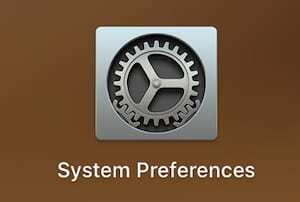
Ak sa chcete zaregistrovať do iCloud na Macu, začnite otvorením Systémové preferencie. Môžete to urobiť otvorením aplikácie, ako by ste otvorili akúkoľvek inú aplikáciu Mac, alebo kliknutím na ikonu Apple na paneli s ponukami.
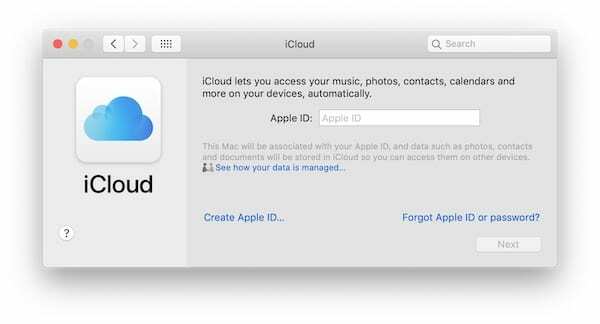
V systéme macOS Catalina kliknite na Apple ID v Systémových predvoľbách.
Ak používate macOS Mojave alebo starší, kliknite na iCloud v Systémových predvoľbách a zadajte podrobnosti o svojom Apple ID, ak vás o to požiadajú.
Pre tých z vás, ktorí nemajú účet Apple ID, postupujte podľa pokynov na vytvorenie účtu a Získajte bezplatnú e-mailovú adresu iCloud v procese, ak by ste chceli.
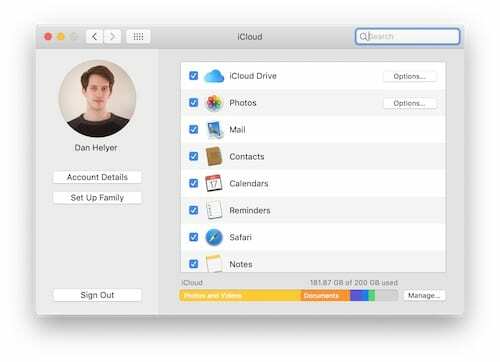
Po prihlásení do predvolieb systému iCloud si môžete vybrať, ktoré údaje sa majú synchronizovať cez iCloud, a spravovať svoje úložisko.
Ako sa zaregistrovať do iCloud na počítači so systémom Windows
Používatelia systému Windows budú musieť stiahnite si iCloud pre Windows. Ak chcete používať túto aplikáciu, musíte sa uistiť, že váš počítač používa systém Windows 7 alebo novší.

iCloud pre Windows vám umožňuje synchronizovať údaje – fotografie, kontakty, poznámky a všetko ostatné – medzi vašimi zariadeniami Apple a počítačom so systémom Windows. budete musieť vytvoriť účet Apple ID a najprv sa zaregistrujte do iCloud na svojich zariadeniach Apple.
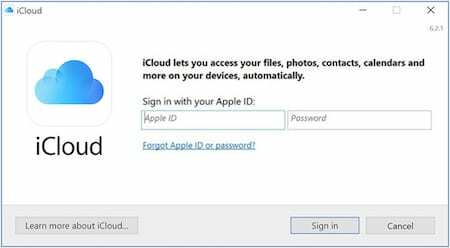
Začať, stiahnuť a nainštalovať iCloud pre Windows z webovej stránky spoločnosti Apple. Potom zadajte podrobnosti o svojom Apple ID a prihláste sa do aplikácie.
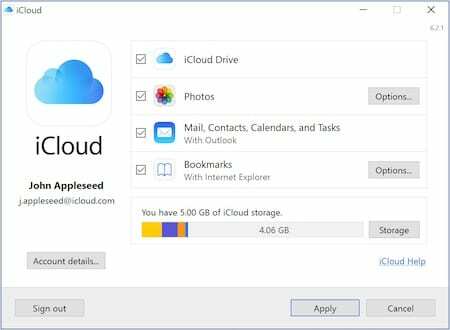
Po prihlásení môžete spravovať svoje úložisko a vybrať aplikácie, ktoré chcete synchronizovať cez iCloud.
Ako vidíte, registrácia do iCloud je takmer taká jednoduchá ako využívanie jeho funkcií. Pozrite si tieto tipy, ak zistíte, že vám dochádza úložisko iCloud. A určite nám v komentároch dajte vedieť, čo robíte a na čo neradi používate iCloud!

Dan píše návody a návody na riešenie problémov, aby ľuďom pomohol čo najlepšie využiť ich technológiu. Predtým, ako sa stal spisovateľom, získal titul BSc v odbore zvuková technológia, dohliadal na opravy v Apple Store a dokonca vyučoval angličtinu v Číne.